Wat is .osiris?
.osiris is de bestanden met de extensie toegevoegd aan bestanden die zijn gecodeerd door Osiris-ransomware. Het is een nieuwe versie van het beruchte Locky ransomware, en dat is slecht nieuws voor slachtoffers. Locky blijft uncrackable door malware-onderzoekers, wat betekent dat er weinig kans krijgt u uw bestanden terug. Welke ransomware doet is, het neemt uw bestanden gegijzeld en vervolgens vraagt dat u betaalt een bepaalde hoeveelheid geld om ze te herstellen. Het is nogal een winstgevende business want ransomware ontwikkelaars om grote sommen geld vragen. 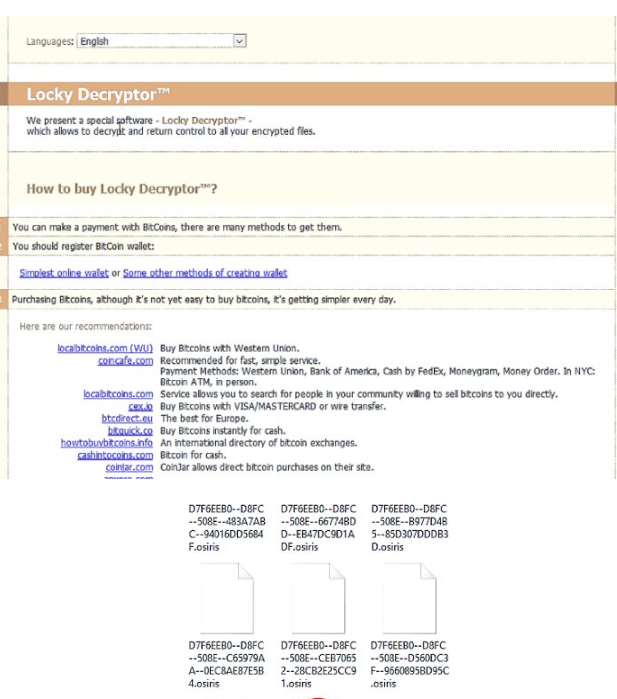
Opgemerkt moet worden dat het is ongelooflijk makkelijk om computers met ransomware te infecteren, alle gebruikers hoeft te doen is een geïnfecteerde e-mailbijlage openen, en het virus downloadt naar de computer. In het geval zal .osiris ransomware eisen dat u een bepaalde hoeveelheid geld betalen. Die wij stellen niet voor doen u. Betalen garandeert niet bestand decoderen. Wat u moet doen is negeren de eisen en uw bestanden ophalen van back-up. Voordat u dit doet, moet u .osiris uit de computer verwijderen.
Hoe handelt .osiris?
Spam e-mail bijlagen blijven de meest populaire manier van verspreiding van ransomware. Hoewel het heeft gedaan voor een tijdje nu, zich gebruikers nog niet bewust van mogelijke gevaren op de loer achter e-mails. Als u een e-mailbijlage openen en het was besmet met .osiris, zou het virus op uw computer downloadt. Daarom is het belangrijk dat u niet doen rush naar het openen van elke e-mail die u krijgt. Zelfs als het lijkt alsof kwam de e-mail van een legitiem bedrijf of de overheid, dubbel te controleren de inhoud en de afzender. Worden op de blik uit voor facturen omdat die wordt meestal om druk-gebruikers gebruikt in het openen van de bestanden. Door ransomware besmet te raken, kan dit zeer ernstige gevolgen dus wees voorzichtig hebben.
Eenmaal .osiris op uw computer, zal het gebruiken van RSA-2048 en AES-128 encryptie-algoritmen en uw bestanden onleesbaar maken. Uw bestanden hernoemd in [8 willekeurige symbolen]–[4 willekeurige symbolen]–[4 willekeurige symbolen]–[8 willekeurige symbolen]–[12 willekeurige symbolen] .osiris. Een losgeld nota, identiek zijn aan degene die gebruikt zijn door alle versies van Locky, zullen u informeren dat uw bestanden zijn gecodeerd. U krijgt links naar Wikipedia artikelen over encryptie-algoritmen en worden geïnformeerd dat decodering is alleen mogelijk met hun gereedschap decodering. Dat is helaas waar. U zal worden gevraagd om te downloaden van de Tor browser en toegang tot een website waar u de decodering tool kunt kopen. Wij stellen voor dat u goed nadenken over het betalen. Niet alleen zal u steunen de cybercriminelen, maar riskeert u ook betalen voor niets. Zelfs als u betaalt, is bestand decoderen niet gegarandeerd. Wij stellen voor dat u de .osiris verwijderen.
.osiris verwijderen
We raden dat u gebruik anti-malware software te verwijderen van de .osiris. Hoewel handmatige .osiris verwijdering mogelijk is, het is vrij complex en je zou kunnen eindigen uw computer beschadigen. Toestaan dat een professionele removal tool .osiris voor u verwijderen.
Offers
Removal Tool downloadento scan for .osiris verwijderenUse our recommended removal tool to scan for .osiris verwijderen. Trial version of provides detection of computer threats like .osiris verwijderen and assists in its removal for FREE. You can delete detected registry entries, files and processes yourself or purchase a full version.
More information about SpyWarrior and Uninstall Instructions. Please review SpyWarrior EULA and Privacy Policy. SpyWarrior scanner is free. If it detects a malware, purchase its full version to remove it.

WiperSoft Beoordeling WiperSoft is een veiligheidshulpmiddel dat real-time beveiliging van potentiële bedreigingen biedt. Tegenwoordig veel gebruikers geneigd om de vrije software van de download va ...
Downloaden|meer


Is MacKeeper een virus?MacKeeper is niet een virus, noch is het een oplichterij. Hoewel er verschillende meningen over het programma op het Internet, een lot van de mensen die zo berucht haten het pro ...
Downloaden|meer


Terwijl de makers van MalwareBytes anti-malware niet in deze business voor lange tijd zijn, make-up ze voor het met hun enthousiaste aanpak. Statistiek van dergelijke websites zoals CNET toont dat dez ...
Downloaden|meer
Quick Menu
stap 1. Verwijderen van .osiris verwijderen vanuit de veilige modus met netwerkmogelijkheden.
.osiris verwijderen verwijderen uit Windows 7/Windows Vista/Windows XP
- Klik op Start en selecteer Afsluiten.
- Kies opnieuw opstarten en klik op OK.


- Start onttrekkend F8 wanneer uw PC begint laden.
- Kies onder Advanced Boot Options, veilige modus met netwerkmogelijkheden.

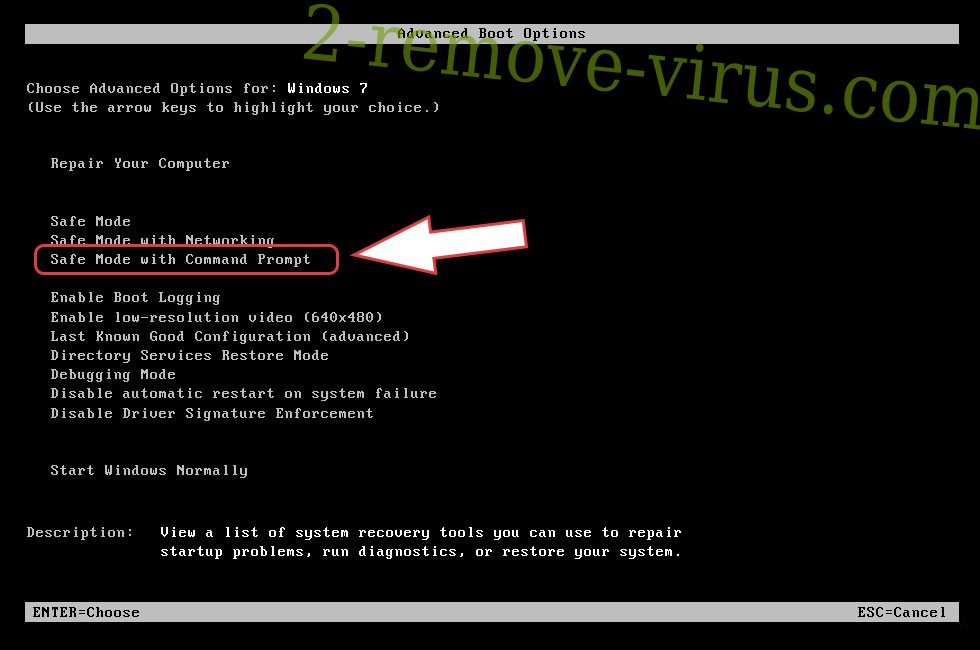
- Open uw browser en downloaden naar de anti-malware utility.
- Gebruik het hulpprogramma voor het verwijderen van de .osiris verwijderen
.osiris verwijderen verwijderen uit Windows 8/Windows 10
- Op het login-scherm van Windows, drukt u op de knoop van de macht.
- Tik en houd SHIFT ingedrukt en selecteer Nieuw begin.


- Ga naar Troubleshoot → Advanced options → Start Settings.
- Kies inschakelen veilige modus of veilige modus met netwerkmogelijkheden onder de opstartinstellingen.

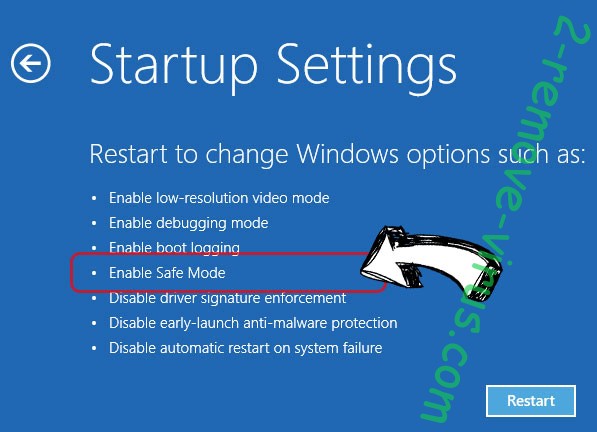
- Klik op opnieuw.
- Open uw webbrowser en de malware remover downloaden.
- De software gebruiken voor het verwijderen van de .osiris verwijderen
stap 2. Herstellen van uw bestanden met behulp van Systeemherstel
.osiris verwijderen verwijderen uit Windows 7/Windows Vista/Windows XP
- Klik op Start en kies afsluiten.
- Selecteer opnieuw opstarten en op OK


- Wanneer uw PC begint te laden, drukt u herhaaldelijk op F8 om geavanceerde opstartopties
- Kies de MS-DOS-Prompt in de lijst.

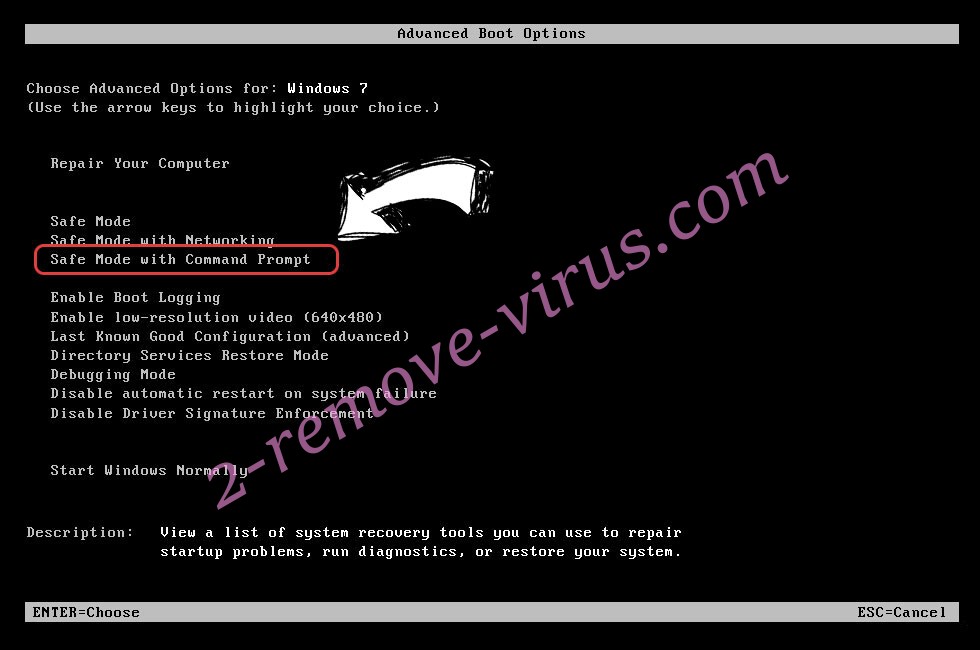
- Typ in het cd restore en tik op Enter.


- Type in rstrui.exe en druk op Enter.


- Klik op volgende in het nieuwe venster en selecteer het herstelpunt vóór de infectie.


- Klik opnieuw op volgende en klik op Ja om te beginnen de systematiek weergeven.


.osiris verwijderen verwijderen uit Windows 8/Windows 10
- Klik op de Power-knop op de Windows login-scherm.
- Druk op en houd SHIFT ingedrukt en klik op opnieuw opstarten.


- Kies problemen oplossen en ga naar geavanceerde opties.
- Selecteer opdrachtprompt en klik op opnieuw opstarten.

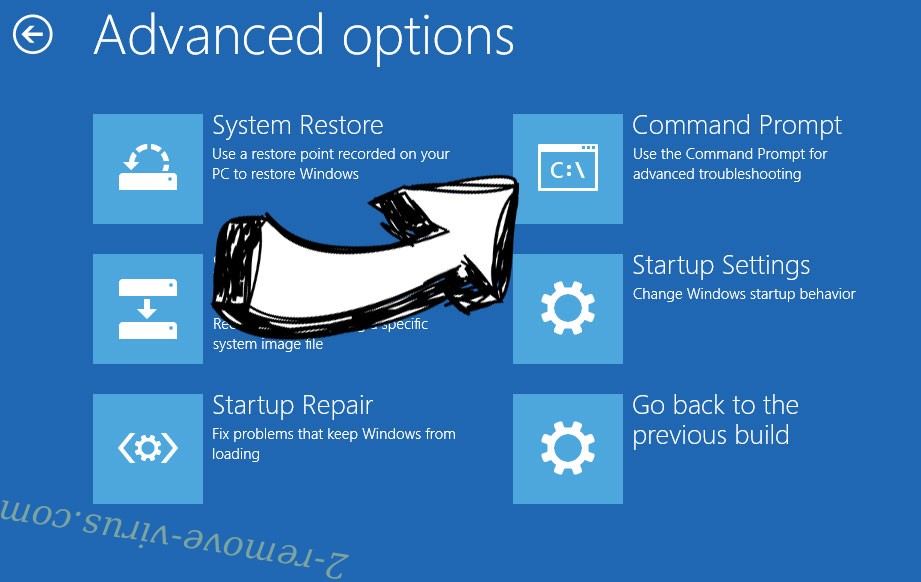
- Ter troepenleiding Prompt, ingang cd restore en tik op Enter.


- Typ in rstrui.exe en tik nogmaals op Enter.


- Klik op volgende in het nieuwe venster met systeem herstellen.

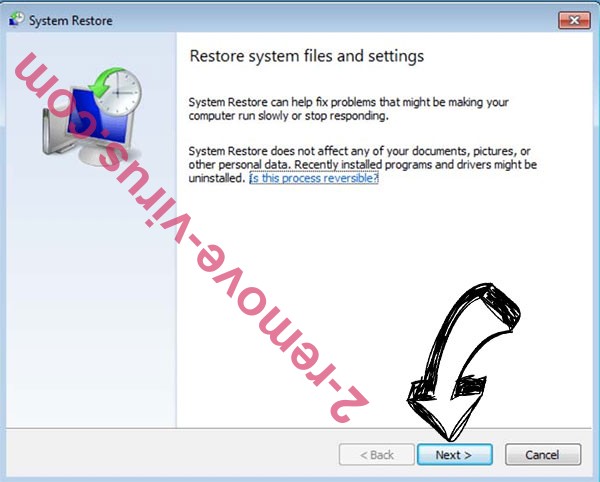
- Kies het herstelpunt vóór de infectie.


- Klik op volgende en klik vervolgens op Ja om te herstellen van uw systeem.


